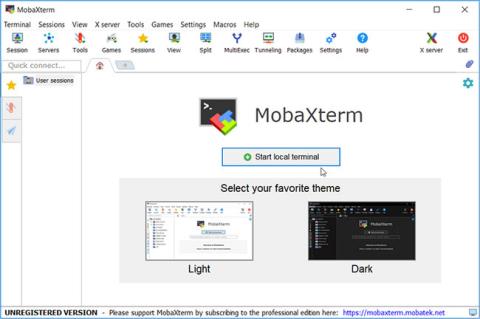A Windows Command Prompt egy hihetetlen eszköz. Használhatja feladatok automatizálására, rendszerproblémák elhárítására vagy különféle programok indítására.
De egy kicsit bonyolultnak találja a Command Prompt-ot, és úgy érzi, hogy szüksége van egy könnyebben használható eszközre? Itt más terminálemulátorok lépnek életbe! Tanuljunk meg és fedezzünk fel néhány terminál emulátort a Quantrimang.com segítségével, amelyeket a parancssor helyett használhat.
1. MobaXterm

MobaXterm interfész
A MobaXterm egy hihetetlen, többfunkciós eszköz, amely szórakoztatóvá teszi a parancsok futtatását. A MobaXterm számos olyan funkciót kínál, amelyeket kifejezetten programozók, webmesterek, informatikai rendszergazdák és felhasználók számára terveztek, akiknek egyszerűbb módon kell távoli munkájukat kezelniük.
A MobaXterm egy minden-az-egyben program Windowshoz, amely a terminálprogramot, az X-kiszolgálót, az SSH-klienst és a grafikus SFTP-klienst egyetlen csomagba integrálja, könnyen használható felülettel. A MobaXterm biztosítja az összes fontos távoli hálózati eszközt (SSH, X11, RDP, VNC, FTP, MOSH stb.) és Unix parancsokat (bash, ls, cat, sed, grep, awk, rsync stb.) Windows számítógépekhez , egyetlen hordozható exe fájlban.
Számos előnye van annak, ha van egy „mindent az egyben” hálózati alkalmazás a távoli feladatokhoz, például ha SSH-t használ a távoli szerverhez való csatlakozáshoz, egy grafikus SFTP-böngésző automatikusan felugrik a távoli fájlok közvetlen szerkesztéséhez. A beágyazott X-kiszolgáló segítségével a távoli alkalmazások a Windows asztalon is zökkenőmentesen jelennek meg.
A MobaXterm Home Edition ingyenesen letölthető és használható. Ha vállalatán belül szeretné használni ezt az eszközt, fontolja meg a MobaXterm Professional Edition előfizetését. Ezzel az opcióval több funkcióhoz is hozzáférhet.
A MobaXterm fejlesztése során a fejlesztő egyetlen egyszerű célra összpontosított. Ez egy intuitív felhasználói felület, amely segít a felhasználóknak hatékonyan elérni a távoli szervereket különböző hálózatokon vagy rendszereken keresztül. A MobaXtermet a Mobatek aktívan fejleszti és rendszeresen frissíti.
Amikor megnyitja az eszközt, azonnal lehetőséget kap a világos és a sötét téma közötti választásra. A kezdéshez kattintson a Helyi terminál indítása gombra .
A MobaXterm legnagyobb előnye, hogy lehetővé teszi az összes lap jelszóvédelmét. Ehhez kattintson a Beállítások gombra , válassza a MobaXterm jelszókezelés lehetőséget , majd kövesse a képernyőn megjelenő utasításokat.
2. Cmder

cmder interfész
A Cmder egy könnyű és könnyen használható terminálemulátor Windowshoz. Ez az eszköz intuitív kezelőfelülettel rendelkezik, amely megkönnyíti a parancsok futtatását. A szokásos parancssortól eltérően a Cmder lehetővé teszi a parancsok egyszerű másolását és beillesztését néhány kattintással.
3. ZOC terminál emulátor
ZOC terminál emulátor interfész
A ZOC egy hihetetlen terminálemulátor, amelynek egyszerű felülete van. Az eszköz legnagyobb előnye, hogy lehetővé teszi több terminálmunka futtatását egy füles felületen. Tetszés szerint testreszabhatja az eszközt, vagy akár saját gyorsbillentyűket is létrehozhat.
4. ConEmu

ConEmu interfész
A ConEmu egy könnyen használható nyílt forráskódú konzolemulátor. Tetszés szerint testreszabhatja az eszközt, és több terminálmunkamenetet futtathat egyetlen füles ablakon. Új lap létrehozásához kattintson a pluszjelre ( + ) a képernyő jobb felső sarkában. Az eszköz testreszabásához és egyéb beállítások konfigurálásához kattintson a menü gombra a jobb felső sarokban, majd válassza a Beállítások lehetőséget.
5. Xshell

Xshell interfész
Az Xshell vonzó és felhasználóbarát felületének köszönhetően a parancsok futtatása gyerekjáték. Más eszközökhöz hasonlóan az Xshell is lehetővé teszi több ablak futtatását egy füles felületen. De ez még nem minden! Ez az eszköz lehetővé teszi több terminálablak futtatását és mindegyik megjelenítését ugyanazon a felületen.
6. FireCMD

FireCMD interfész
A FireCMD egy könnyen használható eszköz, egyszerű, alapvető felülettel. Ennek az eszköznek azonban sok érdekes funkciója van a Command Prompthoz képest.
Először is, ez az eszköz rendkívül egyszerű feladattá teszi a parancsok mentését. Ehhez kattintson a Mentés gombra a bal oldali ablaktáblában. Ha módosítani szeretné a betűméretet, kattintson a Zoom gombokra a képernyő bal oldalán. A speciális betűtípus-beállításokhoz kattintson a bal oldalon található Beállítások gombra , majd válassza a Betűtípus és háttér lapot .
Ha elege van az alapvető parancssorból, ideje fontolóra venni egy terminálemulátor használatát. Csak válassza ki kedvenc terminálemulátorát a Quantrimang.com által ajánlott programok közül. Ezután megkezdheti a Windows-eszközön futtatható legjobb parancsok felfedezését.
Remélem megtalálja a megfelelő választást!